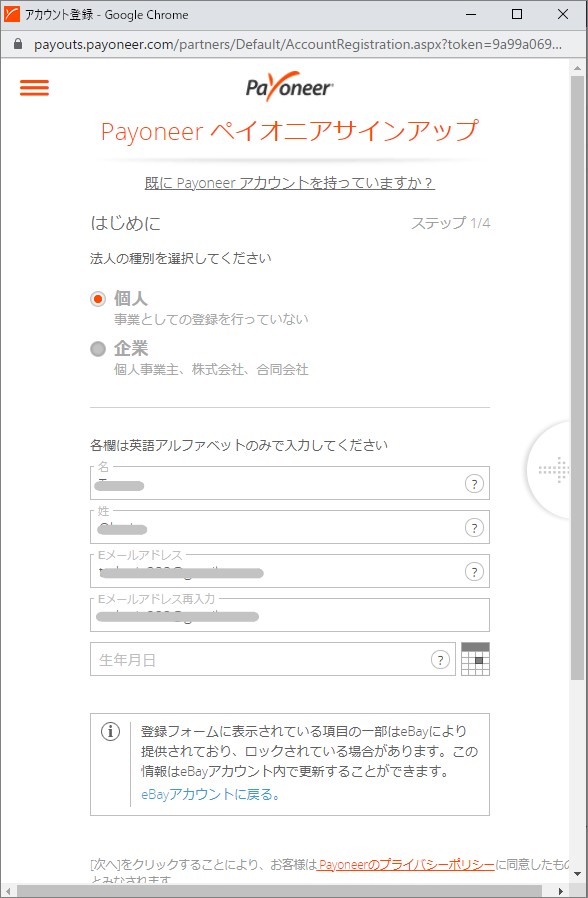たまに家の不用品の売却先として使用していたebay。
海外の人が相手なるebayは、ヤフオクやメルカリとは違って独特の価値観があって面白い。
ebay自体が英語のサイトなので敷居が高く感じてしまうかもしれないが、案外問題なく使いこなせるもんですよ。
今回、ebayの決済システムがPayPalからPayoneerに変更になる。
6/25までにeBayとPayoneerアカウントを同期させないとebayが使えなくなります。
そこでPayoneerアカウントを作成しebayと同期させます。
同じ境遇で困っている人は参考にしてください。
目次
ebayのアカウントタイプの確認
トップ画面の左上の【Hi ○○】の右横の【▼】> Account settings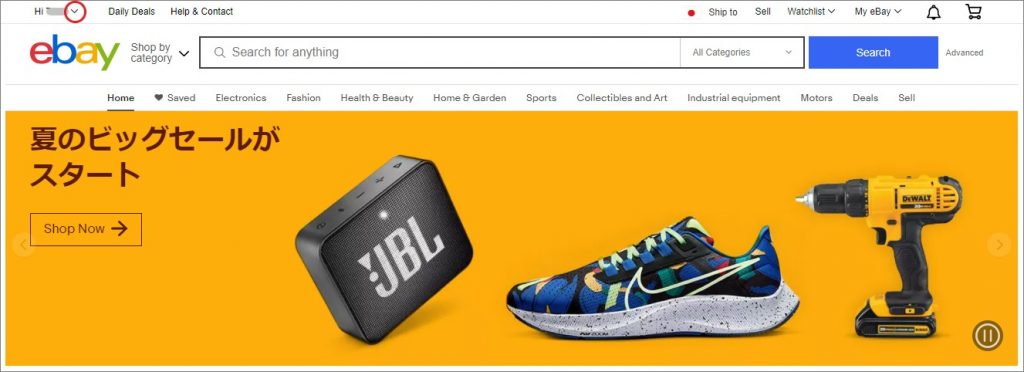
以下の画面に切り替わるので【Account】のタブを選択 > Personal information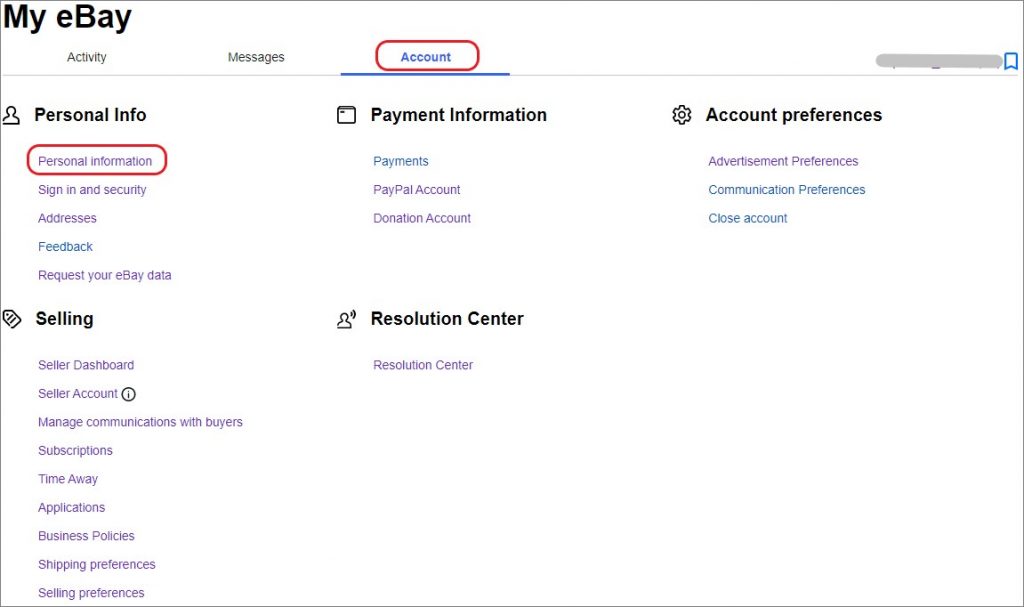
Personal infoの画面の【Account type】を確認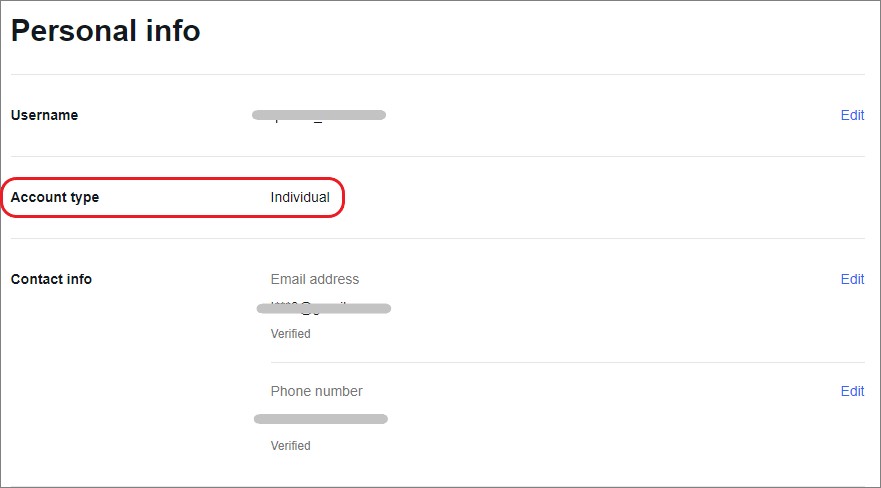
私の場合、開業届のない個人なので【Individual】になります。
ebayのアカウントタイプの確認が終わったら、Payoneerのアカウント作成になります。
Payoneerアカウント作成
トップ画面の右上の【My eBay】の右横の【▼】> Selling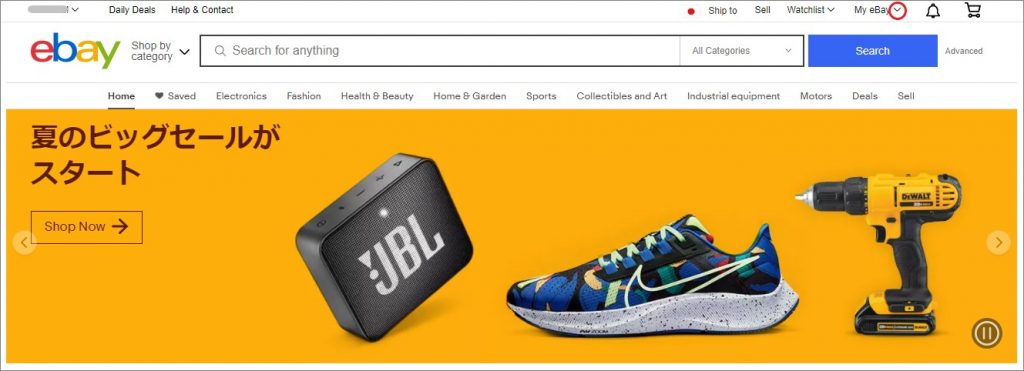
Seller Hubの画面が開くので【Payments】のタブをクリック。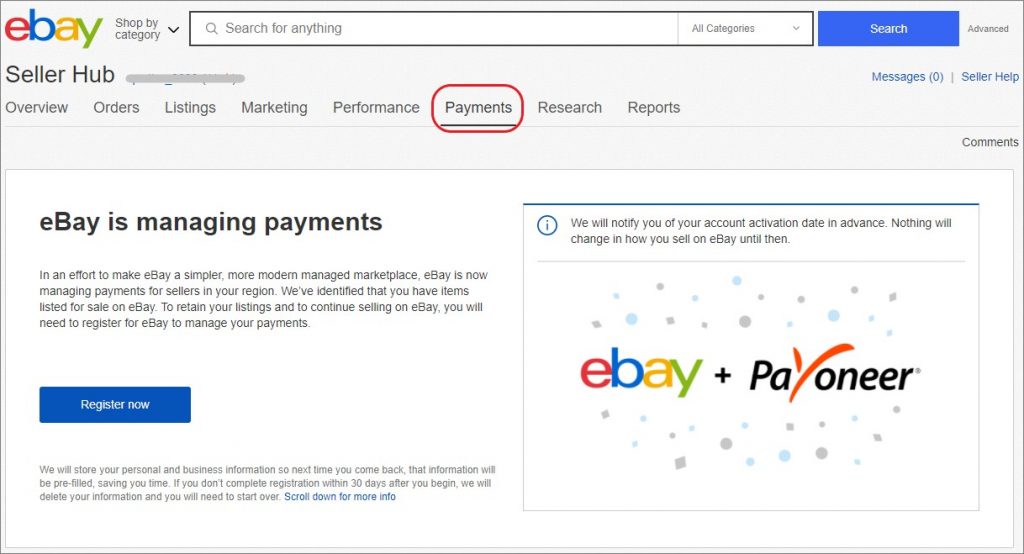
Payoneerアカウント登録画面が開きますので【Register now】をクリック。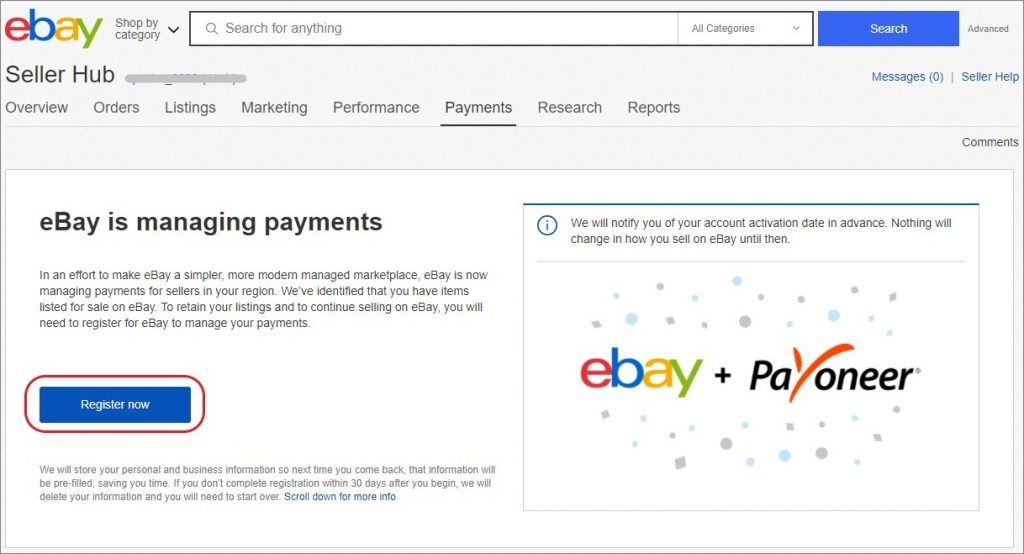
登録における手続き順序が表示されます。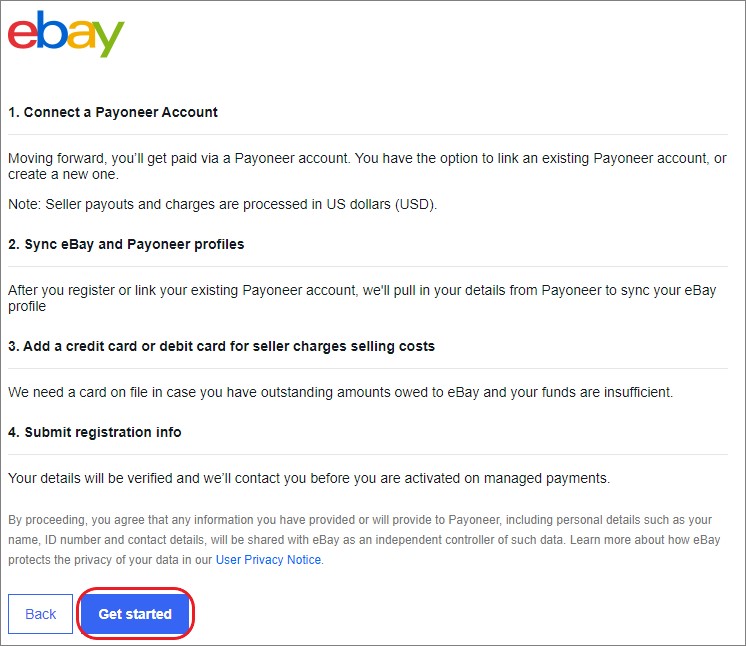
- 既存のPayoneerアカウントと接続。または、新規のPayoneerアカウントの作成
- eBayとPayoneerアカウントを同期
- 支払い用としてクレジットカードまたはデビットカードを追加
- 登録情報を送信
といった内容が書かれています。
【Get started】で手続きを進めます。
既存のPayoneerアカウントと接続。または、新規のPayoneerアカウントの作成
『ebayを個人アカウントのままPayoneerアカウントと接続しますか?』と尋ねてくるので、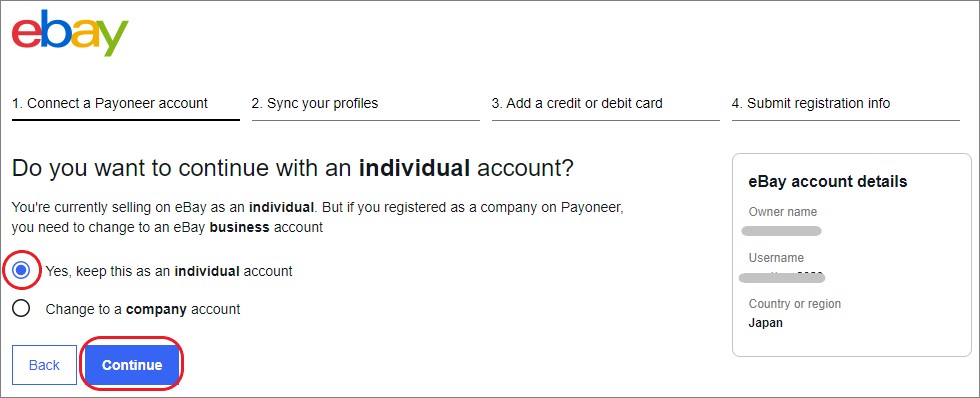
【Yes】にチェックを入れて【Continue】をクリック。
『Payoneerアカウントを持っていますか?』と尋ねてくるので、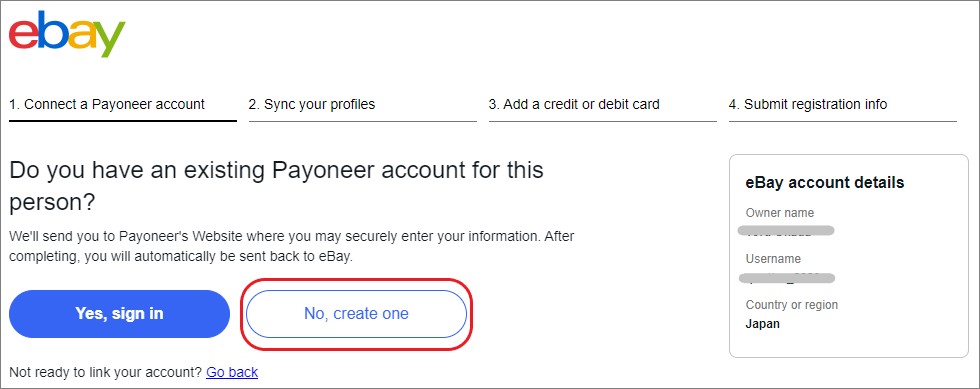
【No, create one(持っていないので作成します)】をクリック。
別ウインドウでPayoneerアカウント登録画面が開きます。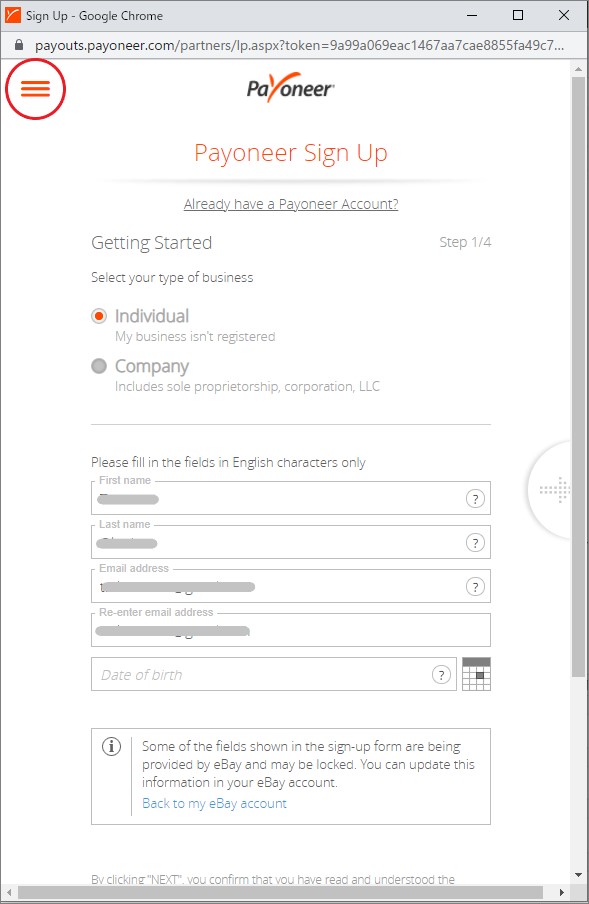
左上の3本の横棒をクリック > 【English】をクリック
すると、言語が変更できるので【日本語】を選択します。
【アカウントの種類】【氏名】【メールアドレス】【生年月日】の入力画面が開きます。
【個人】にチェックが入っていることを確認。
【名】【姓】【メールアドレス】はebayから提供されているので【生年月日】を入力。
【次へ】をクリック。
【住所】【携帯電話番号】の入力画面が開きます。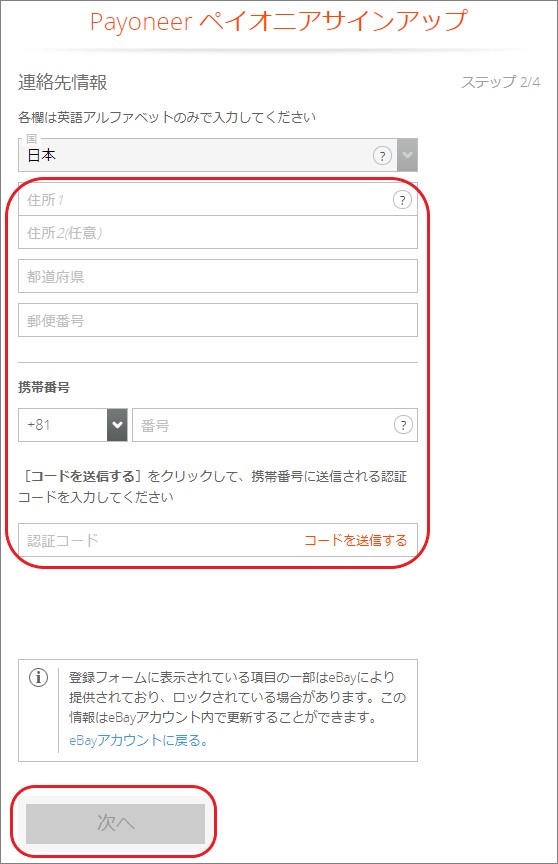
【住所1】番地、市区町村
【住所2】アパート名、部屋番号
【都道府県】【郵便番号】
【携帯番号】『+81』を選択し、番号の部分は090や080の最初の『0』を除いた10桁を入力
【コードを送信する】をクリックすると、携帯電話に認証コードが届くので入力する
【次へ】をクリック。
【パスワード】【セキュリティの質問】などの設定画面が開きます。
赤枠部を設定&入力。
全て入力したら【次へ】をクリック。
【銀行口座情報】の入力画面が開きます。
銀行口座情報を入力したら3か所のチェックボックスのうち、上の2つにチェックを入れて【送信】をクリック。
ここまでで【新規のPayoneerアカウントの作成】は完了。
引き続き【eBayとPayoneerアカウントを同期】を行います。
eBayとPayoneerアカウントを同期
Payoneerアカウントで銀行口座情報を入力し【送信】をクリックすると、登録の詳細が表示されるので【Continue】をクリック。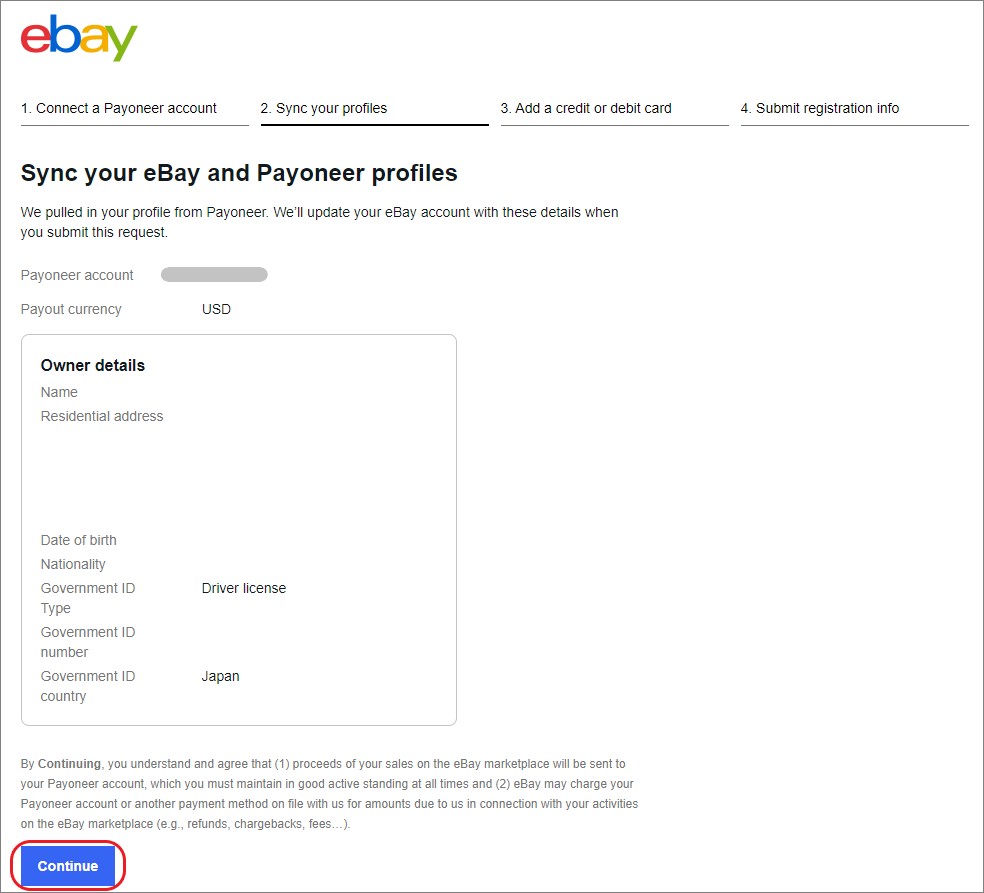
【eBayとPayoneerアカウントを同期】はこれで完了。
次は【支払い用としてクレジットカードまたはデビットカードを追加】を行います。
支払い用としてクレジットカードまたはデビットカードを追加
eBayとPayoneerアカウントを同期画面で【Continue】すると、クレジットカードまたはデビットカードの登録画面になります。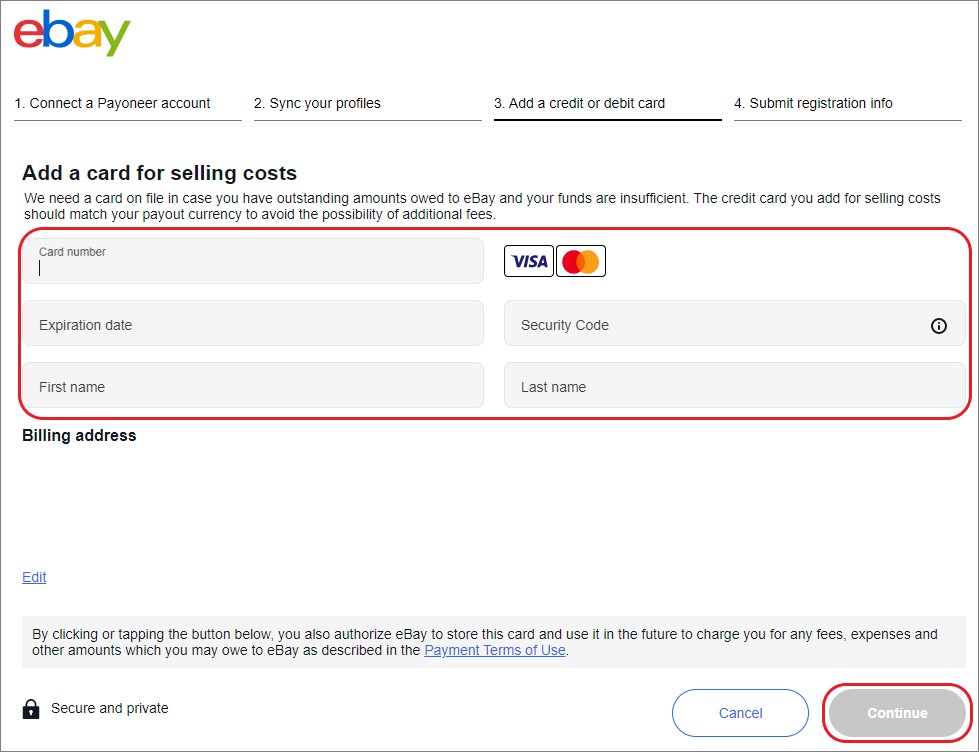
赤枠部にカード情報を入力し【Continue】をクリック。
登録情報を送信
最後に登録情報の送信画面が開きます。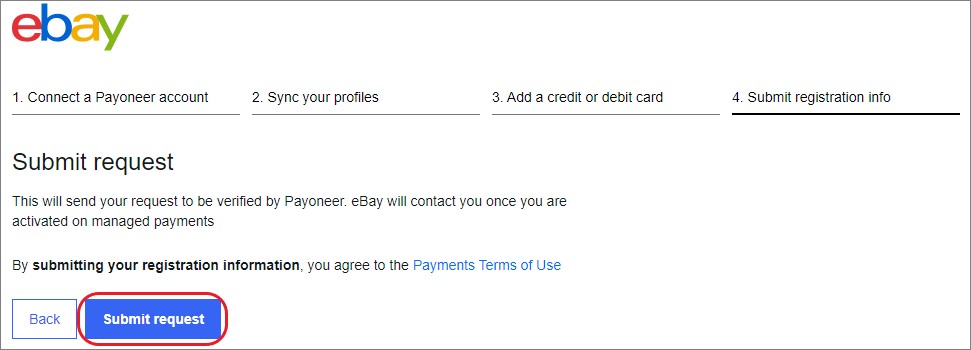
【Submit request】をクリック。
画面が切り替わります。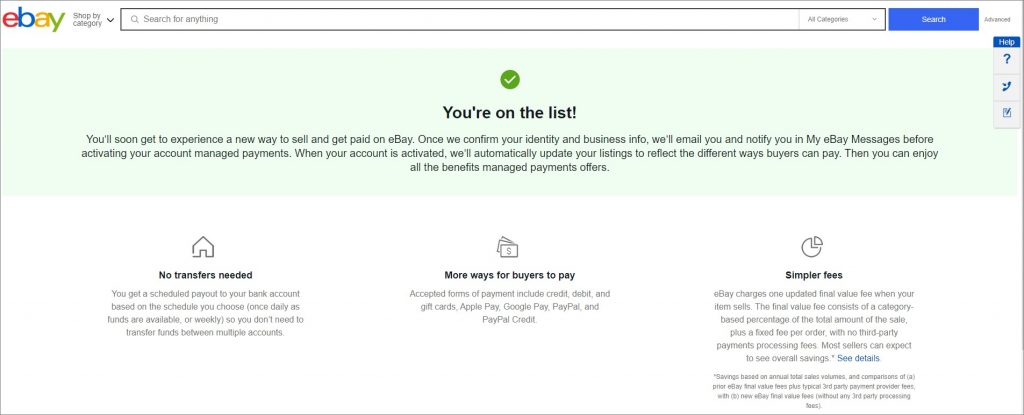
ここまで来ればPayoneerアカウント作成は完了です。
最終確認
Seller Hubの【Payments】のタブをクリック。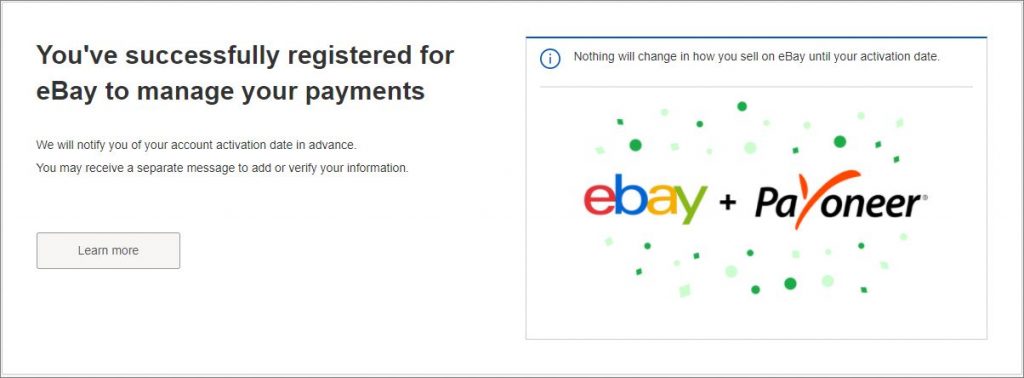
正常に登録されましたと表示されていれば完了です。
ここまで完了すればeBayとPayoneerアカウントを同期作業は完了です。
6/25以降もebayの使用ができます。
しかしまだPayoneerの決済利用手続きが完了しておりません。
引き続きPayoneerの決済利用手続きがありますので、それは次回解説していきます。
『ebay:Payoneer個人アカウント作成』の関連記事はコチラ!